内容概述
bpmn是比较方便的绘制流程图的插件,官方demo https://github.com/bpmn-io/bpmn-js-examples
本文主要包括vue项目中bpmn使用实例、应用技巧、基本知识点总结和需要注意事项,具有一定的参考价值,需要的朋友可以参考一下。
前情提要
上文我们已经实现了在外部更改节点名。此时又有新玩法:在流程图中,根据节点状态为其标记不同颜色。例如:已完成:黄色,正在进行:绿色,本次我们通过两种方式来实现该需求。效果:
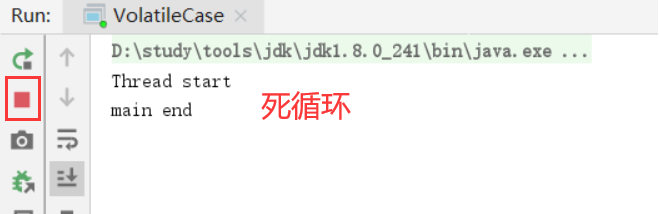
方式1:modeling.setColor
modeling.setColor接受两个参数:参数1:节点实例,可以是单个元素,也可是多个节点组成的数组,参数2:class类
let modeling = this.bpmnModeler.get('modeling');
modeling.setColor(节点实例, {
stroke: 'green',
fill: 'yellow'
});
方式2:Overlay
个人理解,overlay是通过定位方式在元素正上方添加一层带颜色的蒙板
const $overlayHtml = $('<div class="highlight-overlay">').css({
width: shape.width,
height: shape.height
});
overlays.add(节点id, {
position: {top: 0, left: 0},
html: $overlayHtml
});
highlight-overlay:css中声明好的class类名
overlays.add将创建好的蒙板定位到指定节点位置,此时节点id就是目标节点的唯一身份!
注意事项
上述两种方式均能实现为节点添加颜色。但方式2有一点副作用,如果此时你为节点注册了点击事件,在节点被点击的时候要做某些处理。此时方式2会使节点点击事件失效。
原因:方式2中,此时节点上方有一层蒙板,并且和节点等宽等高,相当于节点被蒙板完全覆盖。所以点击节点的时候,点击的是蒙版,不是节点。
不要慌,有解决办法!此时为蒙板注册了点击事件,将点击节点要做的操作给蒙板也来一份,哈哈
import $ from 'jquery'; // 引入jquery
$(".djs-container").on("click", ".djs-overlays", (e) => {
const parentEle = e.target.parentElement.parentElement;
const shapeId = parentEle.getAttribute('data-container-id');
const temp = this.nodeList.filter(
(item) => item.id === shapeId
)[0];
// 此时temp就是蒙板下方的节点,要点击节点做什么,此刻尽管拿去用
........
});
后续
上文代码都是片段,特此附上完整代码:老规矩:data中的chart变量流程图xml文件数据,由于行数过多,附在了附件中(点我!点我),使用时,将附件内容复制过来,赋值给chart即可运行!
<template>
<div class="containerBox">
<div id="container"></div>
<div style="margin-left: 200px">看我!我是点击的节点名称啊~
<span style="color: #eaae00">{{nodeName}}</span>
</div>
</div>
</template>
<script>
import BpmnModeler from 'bpmn-js/lib/Modeler';
import camundaExtension from './resources/camunda';
import {tempDetail, saveCanvas} from '@api/processConfig';
import $ from 'jquery';
export default {
name: 'index',
data() {
return {
containerEl: null,
bpmnModeler: null,
nodeName: '',
nodeList: [],
// chart变量流程图xml文件数据,由于行数过多,附在了附件中,使用时,将附件整个赋值给chart即可
chart: ''
};
},
mounted() {
this.containerEl = document.getElementById('container');
this.bpmnModeler = new BpmnModeler({
container: this.containerEl,
moddleExtensions: {camunda: camundaExtension}
});
this.showChart();
},
methods: {
// 流程图回显
showChart() {
this.bpmnModeler.importXML(this.chart, (err) => {
if (!err) {
this.addEventBusListener();
this.setNodeColor();
}
});
},
setNodeColor() {
// 目的:为第一个节点添加绿色,为第二个节点添加黄色
// 实现步骤:1、找到页面里所有节点
const elementRegistry = this.bpmnModeler.get('elementRegistry');
this.nodeList = elementRegistry.filter (
(item) => item.type === 'bpmn:UserTask' || item.type === 'bpmn:ServiceTask'
);
// 此时得到的userTaskList 便是流程图中所有的节点的集合
console.log(this.nodeList);
// 步骤2 :为节点添加颜色
// 方式1 :modeling.setColor(参数1:节点,可以是单个元素实例,也可是多个节点组成的数组,参数2:class类);
let modeling = this.bpmnModeler.get('modeling');
modeling.setColor(this.nodeList[0], {
stroke: 'green',
fill: 'yellow'
});
// 方式2 :添加蒙板
const overlays = this.bpmnModeler.get('overlays');
const shape = elementRegistry.get(this.nodeList[1].id);
if (shape) {
const $overlayHtml = $('<div class="highlight-overlay">').css({
width: shape.width,
height: shape.height
});
overlays.add(this.nodeList[1].id, {
position: {top: 0, left: 0},
html: $overlayHtml
});
}
// 此方法为了解决方式2造成的节点点击事件失效问题,如果采用方式1,可忽略此方法
this.overlayClick();
},
overlayClick() {
$(".djs-container").on("click", ".djs-overlays", (e) => {
const parentEle = e.target.parentElement.parentElement;
const shapeId = parentEle.getAttribute('data-container-id');
const temp = this.nodeList.filter(
(item) => item.id === shapeId
)[0];
this.nodeName = temp ? temp.businessObject.name : '';
});
},
addEventBusListener() {
const eventBus = this.bpmnModeler.get('eventBus');
// 为节点注册点击事件,点击节点,下方显示点击的节点名称
eventBus.on('element.click', (e) => {
const {element} = e;
if (!element.parent) return;
if (!e || element.type === 'bpmn:Process') {
return false;
} else {
this.nodeName = element.businessObject.name;
}
});
}
}
};
</script>
<style lang="scss">
.containerBox {
height: calc(100vh - 220px);
position: relative;
#container {
height: calc(100% - 50px);
}
.highlight-overlay {
background-color: green;
opacity: 0.4;
border-radius: 10px;
}
}
</style>
到此这篇关于vue项目中使用bpmn为节点添加颜色的方法的文章就介绍到这了,更多相关vue bpmn节点颜色内容请搜索自学编程网以前的文章或继续浏览下面的相关文章希望大家以后多多支持自学编程网!

- 本文固定链接: https://zxbcw.cn/post/185830/
- 转载请注明:必须在正文中标注并保留原文链接
- QQ群: PHP高手阵营官方总群(344148542)
- QQ群: Yii2.0开发(304864863)
